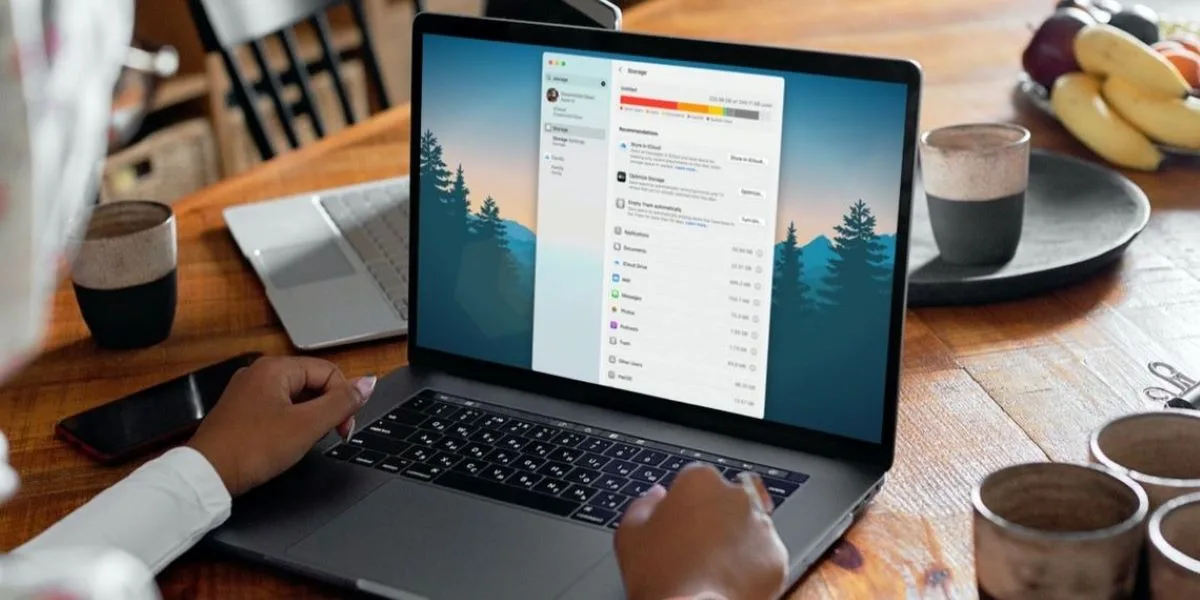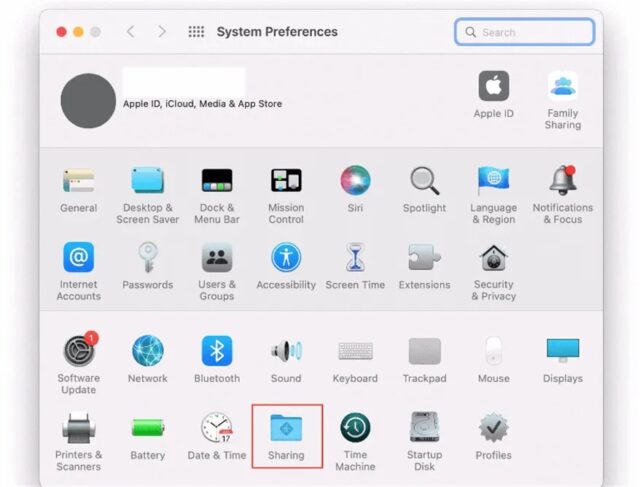این نکات را دنبال کنید و برخی از عادات جدید را انجام دهید تا مطمئن شوید که فضای ذخیرهسازی هرگز در مک شما مشکلی ایجاد نمی کند. با ۷ راه جلوگیری از پر شدن حافظه مک همراه باشید.
هنگامی که برای اولین بار مک خود را خریداری می کنید، تصور اینکه هرگز فضای آن را خالی نخواهید کرد، آسان است. اما گاهی اوقات، زمان سریعتر از آنچه فکر می کنید می گذرد، و درست مانند هر فضای ذخیره سازی فیزیکی واقعی، ممکن است با درهم ریختگی پر شود.
به جای اینکه منتظر آن لحظه باشید تا شروع به تقلا برای رفع آن کنید، باید در وهله اول از سیر شدن آن جلوگیری کنید. اگر مطمئن نیستید از کجا شروع کنید، ما لیستی از نکاتی را در اینجا تهیه کرده ایم که باید در نظر بگیرید.
۱- از هارد اکسترنال استفاده کنید
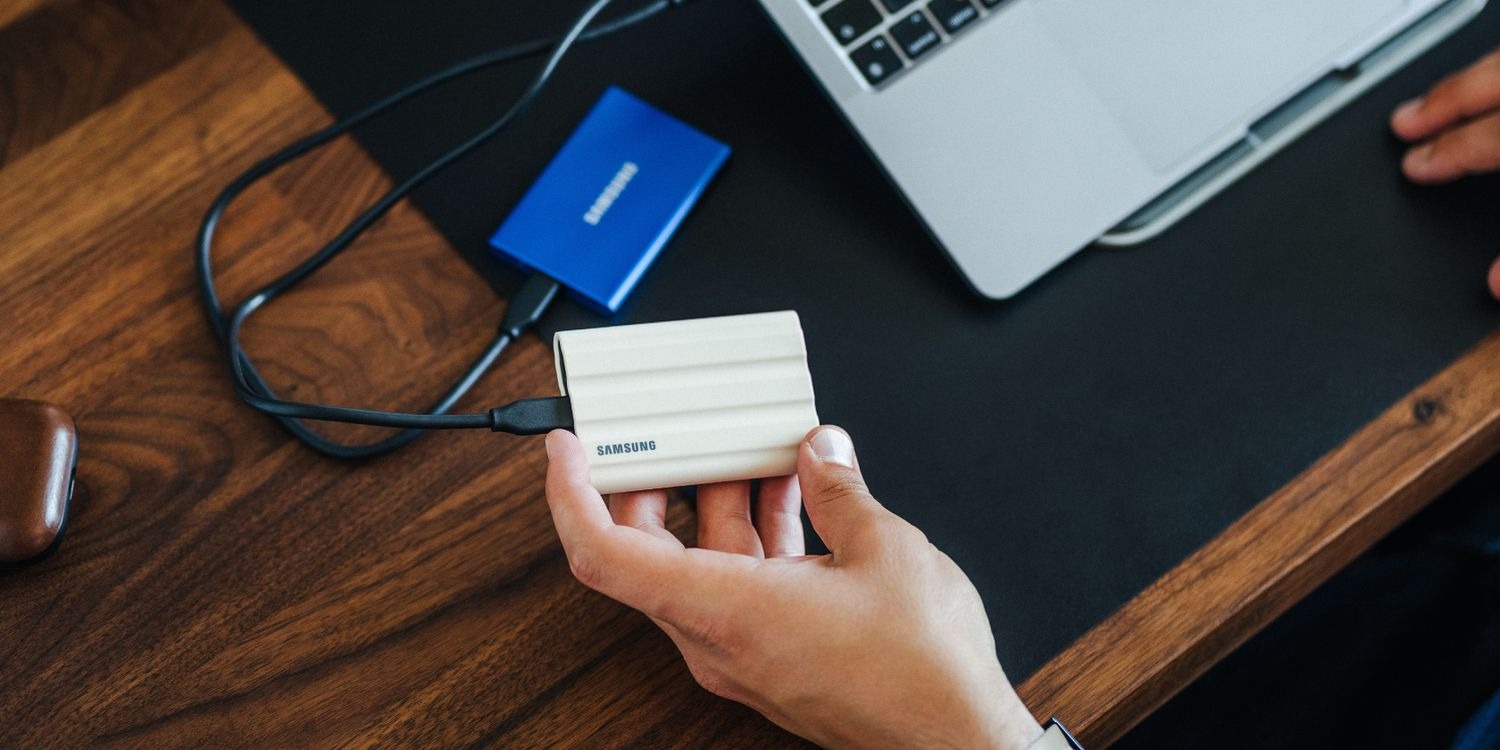
اولین مورد از ۷ راه جلوگیری از پر شدن حافظه مک، استفاده از هارد است. همه میدانند که هر از چند گاهی باید از یک هارد دیسک اکسترنال برای پشتیبان گیری از مک استفاده کنید. اما مردم به سختی اشاره می کنند که چگونه می توانید از آنها در کنار حافظه داخلی مک برای ذخیره و دسترسی به فایل ها استفاده کنید.
به عنوان مثال، اگر متوجه شدید که همیشه قسمت اعظم ویرایش ویدیو را در خانه یا در یک استودیوی اختصاصی انجام می دهید، می توانید یک هارد دیسک اکسترنال برای ذخیره ویدیوهایتان در محل کار تهیه کنید. همچنین میتوانید برنامههای ویرایش ویدیوی خود را روی هارد دیسک ذخیره کنید زیرا میتوانید برنامهها را از هارد دیسک در macOS اجرا کنید.
همچنین میتوانید از یک هارد اکسترنال برای ذخیره بازیها، فیلمها یا سایر فایلهای بزرگ دیگر که به آنها نیاز ندارید، در کوتاه مدت استفاده کنید.
با این حال، اگر میخواهید برنامهها را از روی هارد دیسک خود اجرا کنید، مطمئن شوید که یک درایو SSD خارجی به جای HDD تهیه کنید، زیرا سرعت آنها بسیار بیشتر است.
۲- از iCloud به صورت تدریجی استفاده کنید
iCloud یکی از دلایل اصلی استفاده از Apple ID در مک است. از آنجایی که اپل سرویس ذخیره سازی ابری خود را به macOS تبدیل کرده است، می توانید از آن برای ذخیره فایل ها و آزاد کردن فضای ذخیره سازی رایانه خود استفاده کنید.
با دنبال کردن این مراحل میتوانید ویژگی صرفهجویی در فضای iCloud را فعال کنید:
۱- System Settings را باز کنید.
۲- روی نام Apple ID در بالای صفحه سمت چپ کلیک کنید.
۳- iCloud را انتخاب کنید و مطمئن شوید Optimize Mac Storage فعال باشد.
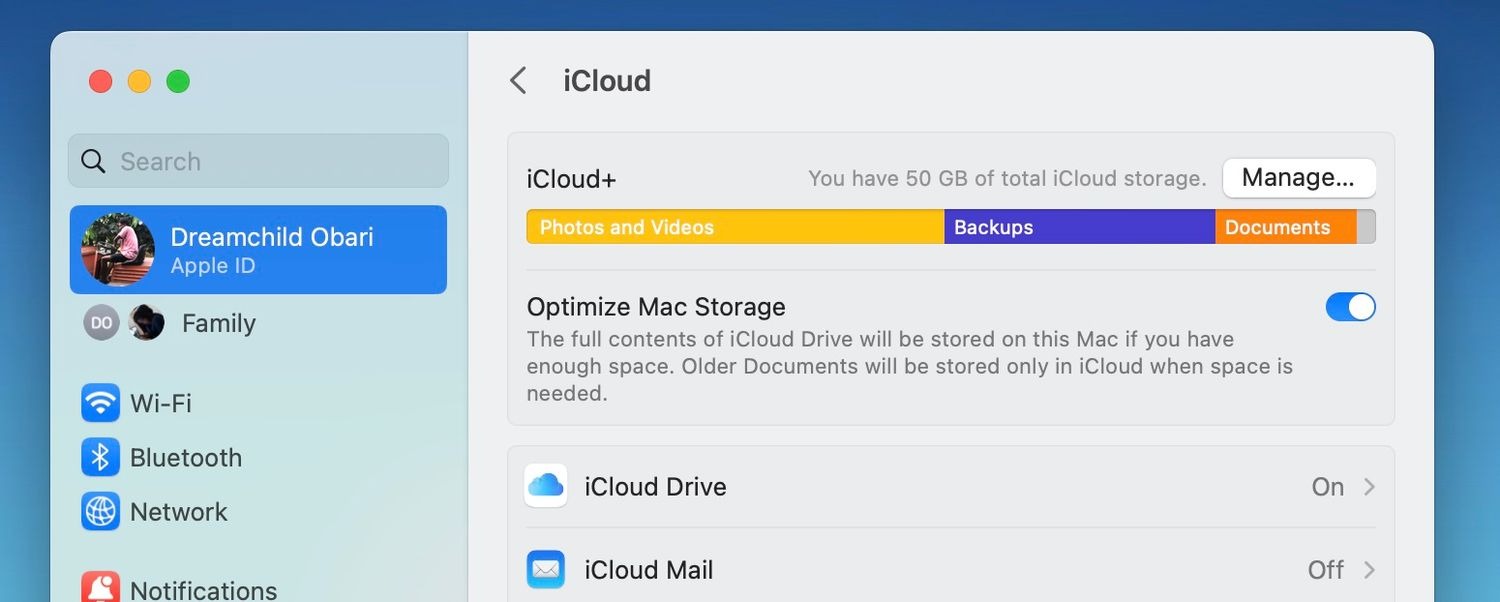
۳- به جای دانلود، آنلاین تماشا کنید
امروزه پلتفرمهای استریم بسیار زیادی وجود دارد که پخش فیلمها منطقیتر از دانلود آنها است. و نه فقط فیلمها – اگر برخی ویدیوها هستند که میخواهید هر از چند گاهی به آنها نگاه کنید، میتوانید آنها را در یک پلتفرم ذخیرهسازی ابری مانند Google Drive آپلود کنید و هر زمان که تمایل به تماشای آنها داشتید، آنها را پخش کنید.
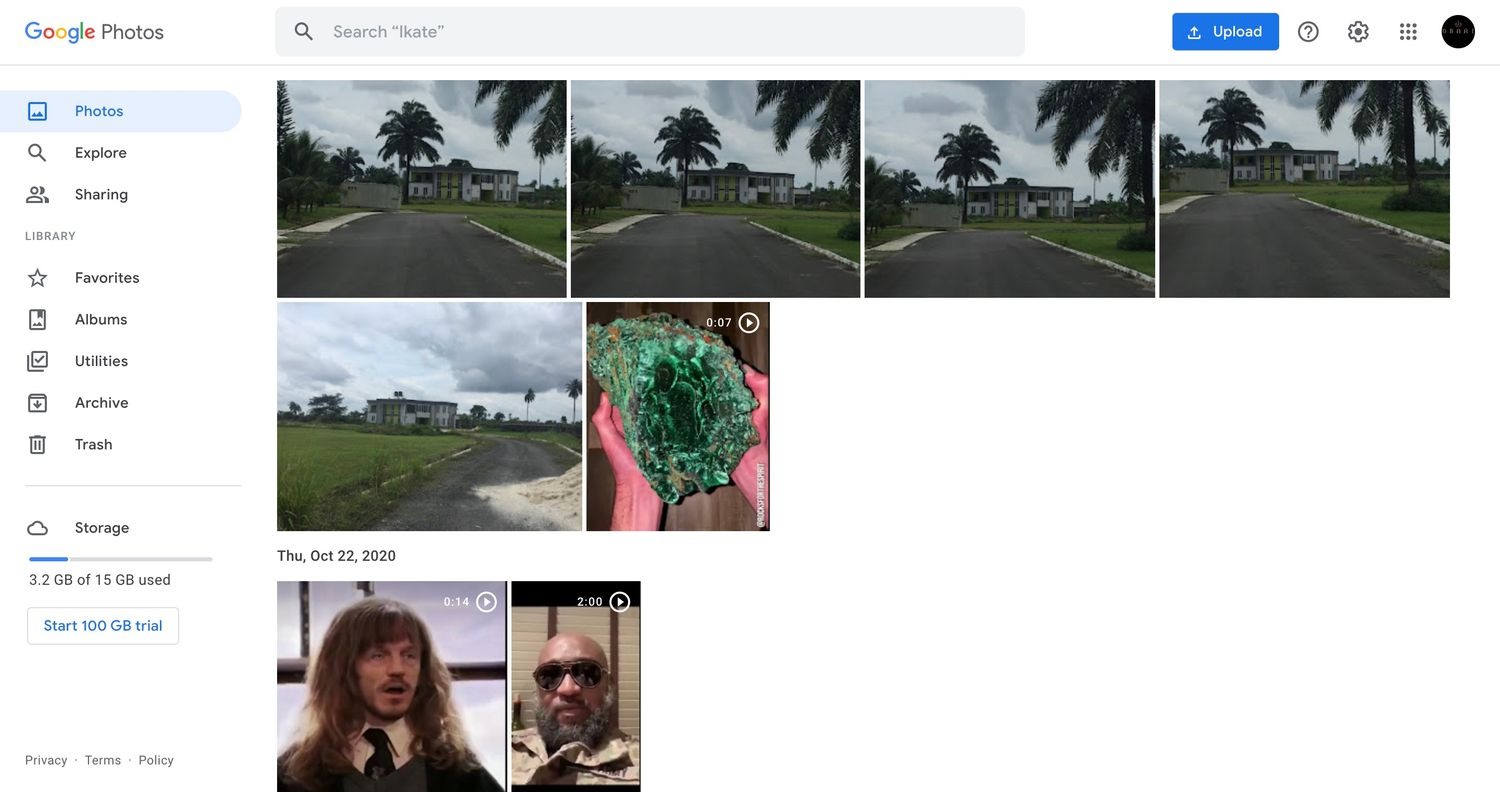
این عادت نه تنها فضای زیادی را در مک شما ذخیره می کند، بلکه باعث می شود تا زمانی که آنلاین هستید، ویدیوها در دسترس باشند. بنابراین، از لیست ارائه دهندگان فضای ابری رایگان ما استفاده کنید و یکی را برای نیازهای پخشتان انتخاب کنید. این یکی از ۷ راه جلوگیری از پر شدن حافظه مک است.
۴- آپدیت خودکار را غیر فعال کنید
اگر میخواهید در فضای ذخیرهسازی خود محتاط باشید، میتوانید بهروزرسانی خودکار برنامهها را غیرفعال کنید. معمولاً برای فضای ذخیرهسازی شما بیضرر است زیرا برنامههای بهروزرسانی شده هنوز تقریباً به همان اندازه باقی میمانند.
با این حال، مواردی وجود دارد که برنامه ها با گذشت زمان ممکن است نفخ کنند. این می تواند نتیجه تلاش توسعه دهندگان برای اضافه کردن ویژگی های جدید باشد. برای مقابله با این موضوع، میتوانید بهروزرسانیهای خودکار را خاموش کنید و عادت کنید قبل از دانلود، اندازه بهروزرسانی برنامه را در اپ استور بررسی کنید.
۱- App Store را باز کنید.
۲- ماوس را روی نوار منو قرار دهید و App Store را انتخاب کنید.
۳- Settings را انتخاب کنید و تیک Automatic Updates را بردارید.
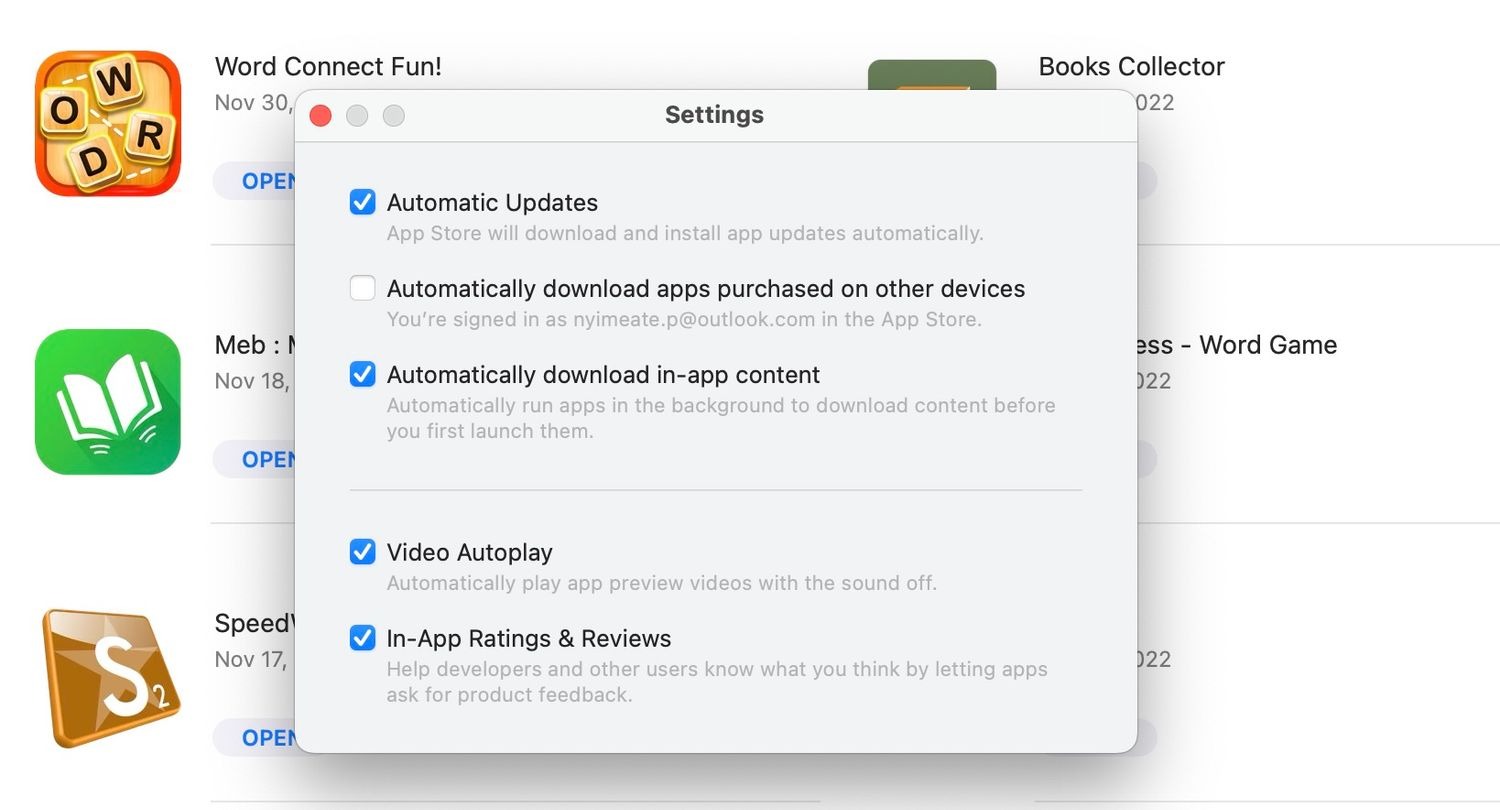
۵- برنامه هایی را که از آن ها استفاده نمی کنید، پاک کنید
ممکن است رها کردن برخی از برنامهها سخت باشد، اما گاهی اوقات مجبور میشویم با حذف آنها با واقعیت روبرو شویم، در حالی که دیگر به آنها نیاز نداریم. برنامه های بی فایده بزرگ می توانند فضای زیادی را اشغال کنند، بنابراین باید عادت داشته باشید زمانی که مشخص شد دیگر به آنها نیاز ندارید، آنها را حذف کنید.
برای مثال، اگر بازی مانند Divinity Original Sin 2 را به پایان رسانده اید، وقت آن است که آن را رها کنید و تقریباً ۲۰ گیگابایت فضای ذخیره سازی را در مک خود آزاد کنید.
در مورد بازیها، به همین دلیل است که توصیه میکنیم از یک پلتفرم راهانداز بازی مانند Steam برای خرید و مدیریت بازیهای خود استفاده کنید، بنابراین وقتی به رایانه دیگری میروید یا بعد از حذف آنها نگران بازگرداندن آنها نباشید. .
اما همچنین نباید فراموش کنید که برنامه های کوچک بی فایده را حذف کنید زیرا اگر به آنها اجازه دهید انباشته شوند، می توانند فضای ذخیرهسازی شما را شلوغ کنند.
۶- فایلهای بزرگ را Compress کنید
از فشردهسازی فایلها استفاده کنید و به فشردهسازی فایلهای بزرگی که نیاز دارید در مک ذخیره کنید، عادت کنید. خوشبختانه، macOS فشردهسازی را آسان میکند: روی یک سند کنترل کلیک کنید و Compress را انتخاب کنید تا فشرده شود، و آن را باز کنید تا آن را گسترش دهید.
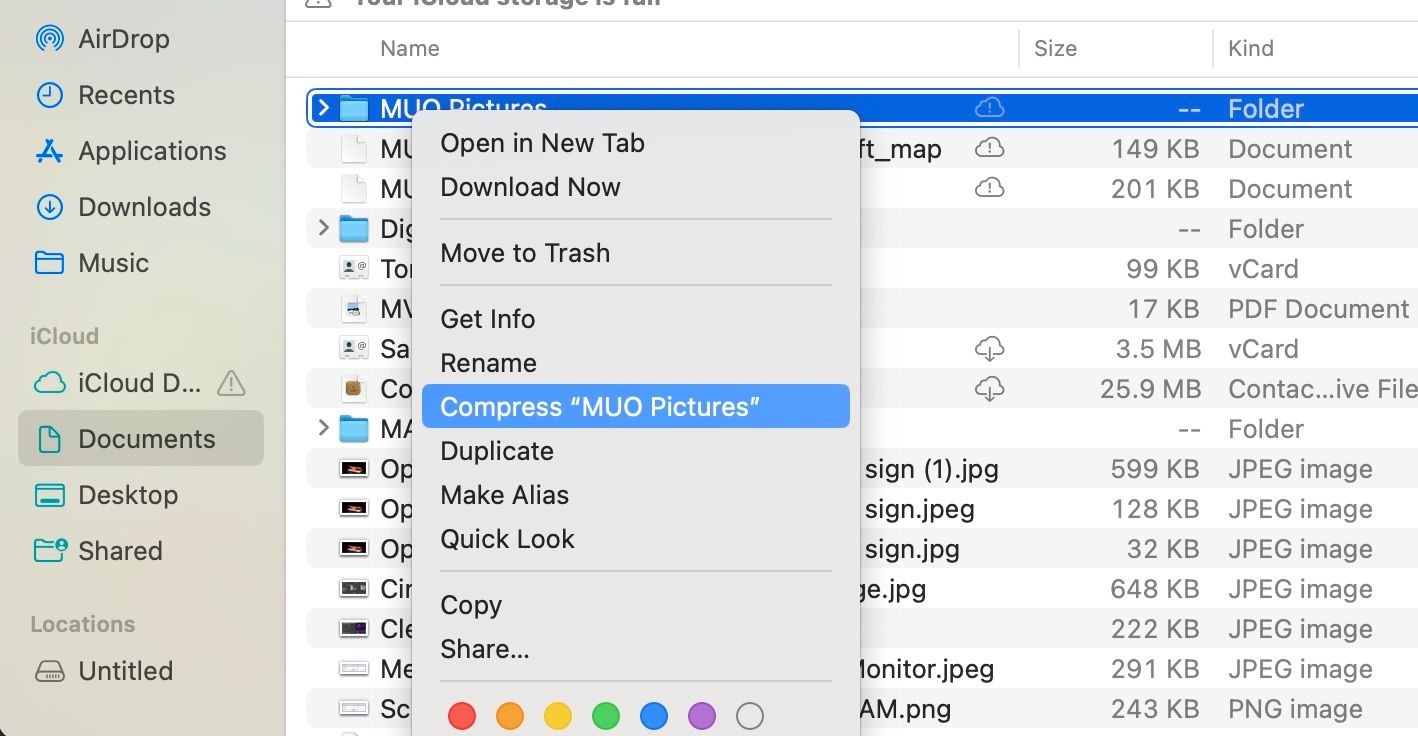
در حالی که ابزار فشردهسازی پیشفرض مک به اندازه کافی مناسب است، میتوانید با برخی از بهترین برنامههای فشردهسازی فایل برای macOS همه چیز را ارتقا دهید.
۷- مک با ظرفیت بیشتر بگیرید
اگر هیچکدام از ۷ راه جلوگیری از پر شدن حافظه مک کمکی نکرد، به فکر مک با ظرفیت بیشتر باشید. هنگامی که در وهله اول یک مک دریافت می کنید، همیشه باید در نظر داشته باشید که قصد دارید از آن برای چه استفاده کنید. اپل همیشه گزینه هایی را به خریداران می دهد تا مک های با فضای ذخیرهسازی بیشتر را انتخاب کنند (البته برای پول بیشتر!).
فضای مک را به صورت دستی مدیریت کنید
۷ راه جلوگیری از پر شدن حافظه مک را دیدید. بهترین راه برای مدیریت فضای ذخیرهسازی مک، نظارت دستی آن است. میتوانید با رفتن به General > Storage in System Settings، فضایی را که در مک اشغال میکند نظارت کنید. یا میتوانید یک برنامه شخص ثالث مانند CleanMyMac X را دانلود کنید تا در صورت تمام شدن فضا از شما درخواست کند.
در هر صورت، اگر این عادات را در اینجا اتخاذ کنید، باید بتوانید چندین سال از مک خود استفاده کنید قبل از اینکه نگران کمبود فضای آن باشید.
۷ راه جلوگیری از پر شدن حافظه مک، این موارد هستند. آموزش های بیشتر مک را در ۷ راه انتقال فایل بین آیفون و مک ببینید.